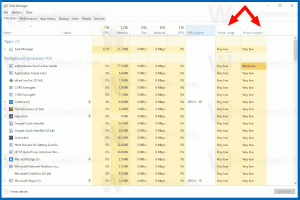Змініть папку завантаження в Google Chrome
У Google Chrome ви можете змінити папку завантаження, навіть якщо вона не запитує кожного разу, де зберегти файл. За замовчуванням браузер використовує папку «Завантаження» у вашому профілі користувача, яка також відображається на панелі навігації Провідника файлів і в папці «Цей комп’ютер». Ось як це можна змінити.
Щоб змінити папку завантаження в Google Chrome, виконайте наступне.
- Відкрийте Chrome.
- Натисніть кнопку меню з трьома крапками праворуч від адресного рядка та виберіть Налаштування у спадному меню.
- У налаштуваннях прокрутіть вниз до кінця сторінки та натисніть «Показати додаткові налаштування».
- Прокрутіть до «Завантаження». Ви побачите Місце завантаження текстове вікно. Там ви можете ввести або вставити шлях до нового місця завантаження на ваш вибір. Або ви можете натиснути кнопку Змінити... і знайдіть шлях до папки.
Папка завантажень буде встановлена окремо для браузера Google Chrome. Це може бути корисно, якщо ви користуєтеся різними браузерами одночасно, щоб завантаження з різних браузерів йшли в окремі папки.
Ви також можете ввімкнути цю опцію Перед завантаженням запитуйте, де зберегти кожен файл. Якщо цей параметр увімкнено, Chrome запитує вас, де зберегти завантажений файл, щоразу, коли ви намагаєтеся щось завантажити.
Google Chrome є найпопулярнішим веб-браузером на момент написання цієї статті. Хоча це виглядає дуже просто, це потужний і розширюваний браузер. Завдяки своїм налаштуванням, прапори і розширення, ви можете налаштувати багато його параметрів за своїм бажанням і розширити його функціональність.
Якщо ви завантажуєте файли дуже часто, ви можете заощадити свій час і налаштувати Провідник файлів так, щоб він відкривав папку «Завантаження» безпосередньо в Windows 10 замість «Цей комп’ютер» або «Швидкий доступ». Дивіться статтю Відкрийте Провідник файлів у папку завантажень у Windows 10 де детально описана процедура.